CAD編號怎么實現數字遞增
CAD編號怎么實現數字遞增?cad中想要編號,數字進行遞增顯示,該怎么實現呢?下面我們就來看看詳細的教程。
1、打開CAD。我的應用情景是給元器件的管腳編號。例如下圖這種。
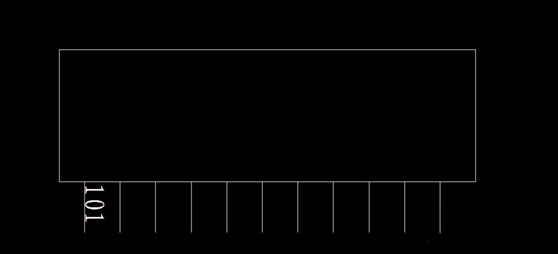
2、首先,將文字陣列。選中文字,點擊陣列工具。確定整列方向和數量。這里我需要1行多列,所以x=1,y=11。選擇整列的距離。我需要陣列的距離就是兩個管腳之間的距離。全部設置完成,點擊確定,就可以得到陣列效果。
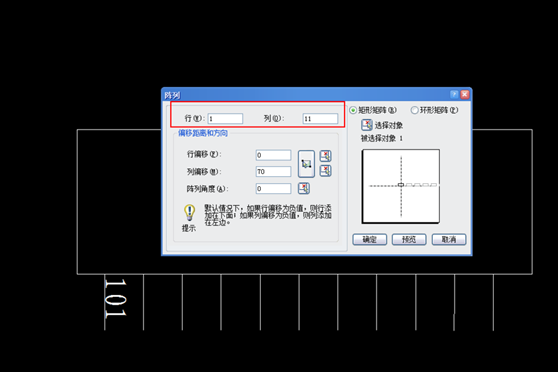
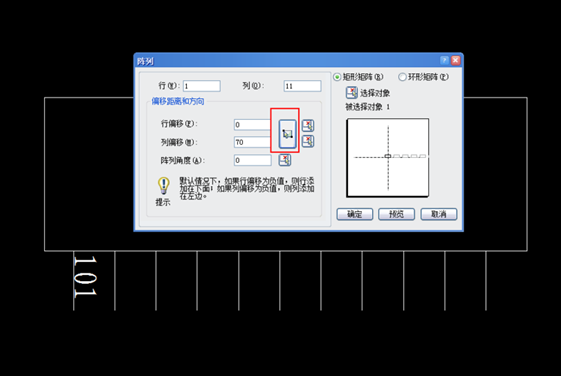
3、選中所用想要更改序號的文字。輸入TCONUT(自動編號命令)。選擇方向;以這個例子來講,選擇Y方向。輸出起始值,和遞增值。我想讓編號從101開始往后依次加1,所以,輸入101,1。選擇覆蓋,輸入字母O。點擊確定,即可看到所有文字被替換。
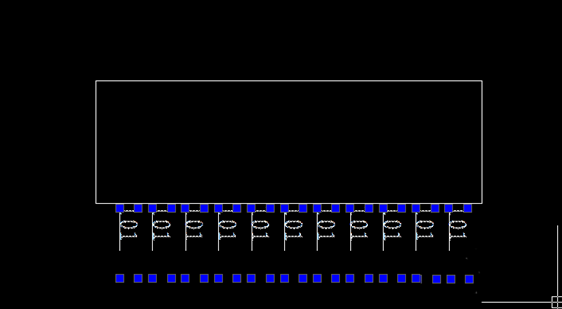
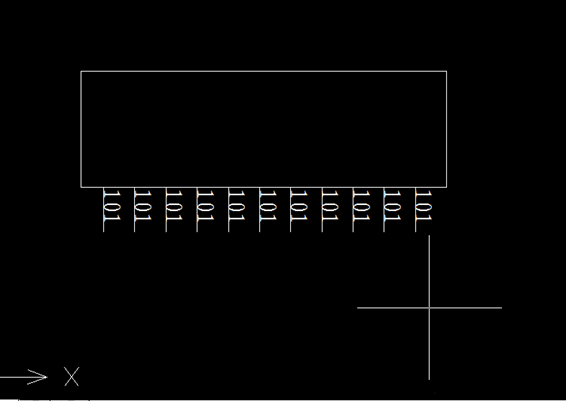
以上就是cad數字遞增效果的實現的方法,希望大家喜歡。
推薦閱讀:CAD制圖初學入門
推薦閱讀:CAD布局
·中望CAx一體化技術研討會:助力四川工業,加速數字化轉型2024-09-20
·中望與江蘇省院達成戰略合作:以國產化方案助力建筑設計行業數字化升級2024-09-20
·中望在寧波舉辦CAx一體化技術研討會,助推浙江工業可持續創新2024-08-23
·聚焦區域發展獨特性,中望CAx一體化技術為貴州智能制造提供新動力2024-08-23
·ZWorld2024中望全球生態大會即將啟幕,誠邀您共襄盛舉2024-08-21
·定檔6.27!中望2024年度產品發布會將在廣州舉行,誠邀預約觀看直播2024-06-17
·中望軟件“出海”20年:代表中國工軟征戰世界2024-04-30
·2024中望教育渠道合作伙伴大會成功舉辦,開啟工軟人才培養新征程2024-03-29
·玩趣3D:如何應用中望3D,快速設計基站天線傳動螺桿?2022-02-10
·趣玩3D:使用中望3D設計車頂帳篷,為戶外休閑增添新裝備2021-11-25
·現代與歷史的碰撞:阿根廷學生應用中望3D,技術重現達·芬奇“飛碟”坦克原型2021-09-26
·我的珠寶人生:西班牙設計師用中望3D設計華美珠寶2021-09-26
·9個小妙招,切換至中望CAD竟可以如此順暢快速 2021-09-06
·原來插頭是這樣設計的,看完你學會了嗎?2021-09-06
·玩趣3D:如何巧用中望3D 2022新功能,設計專屬相機?2021-08-10
·如何使用中望3D 2022的CAM方案加工塑膠模具2021-06-24
·CAD如何關閉柵格2023-07-05
·如何在CAD整圖中提取局部2018-04-19
·CAD對象捕捉捕捉不到想要的點2016-10-25
· 如何在CAD中等分圓?2018-09-19
·CAD標準檢查的使用方法2021-05-13
·CAD圖層不顯示怎么辦2015-10-28
·修改CAD文字特性的方法2021-11-05
·CAD工作空間設置2015-11-30














